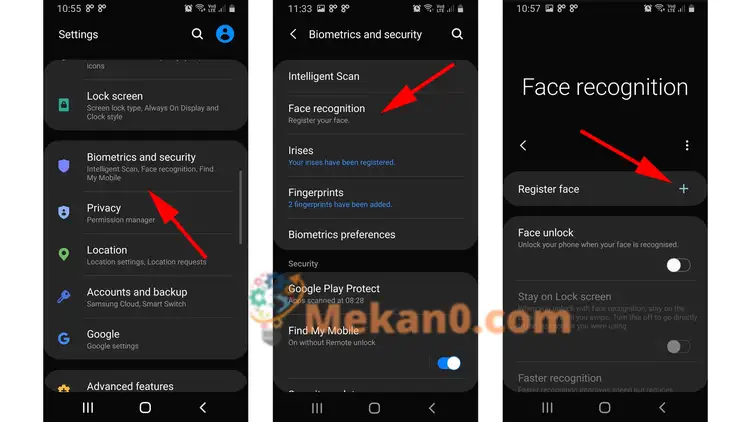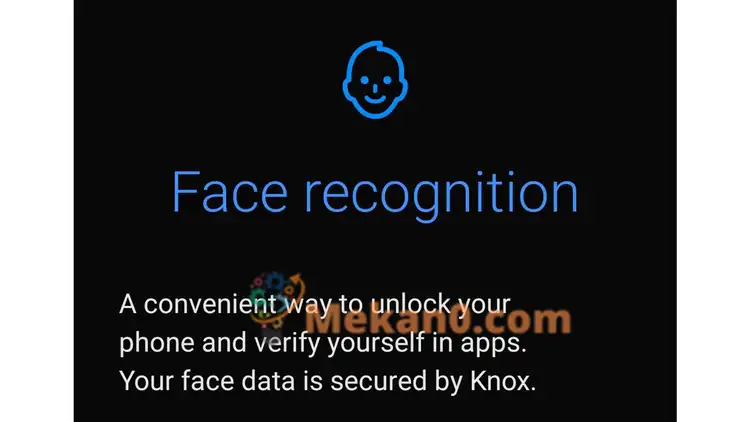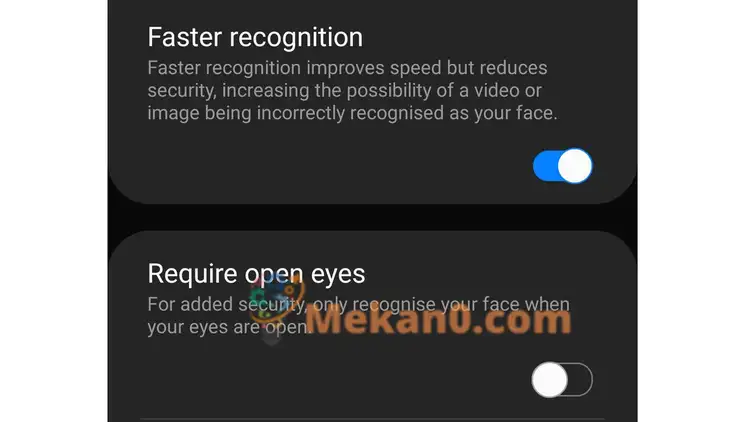ໂທລະສັບ Android ຈໍານວນຫຼາຍອະນຸຍາດໃຫ້ທ່ານສາມາດປົດລັອກໃຫ້ເຂົາເຈົ້າໃຊ້ພຽງແຕ່ໃບຫນ້າຂອງທ່ານ. ພວກເຮົາສະແດງໃຫ້ທ່ານວິທີການຕັ້ງມັນຂຶ້ນແລະເປັນຫຍັງທ່ານອາດຈະບໍ່ຕ້ອງການ.
iPhone ລຸ້ນລ້າສຸດຂອງ Apple ອາດຈະອີງໃສ່ເທັກໂນໂລຍີ Face ID ແທນເຊັນເຊີລາຍນິ້ວມື, ແຕ່ສະມາດໂຟນ Android ສ່ວນໃຫຍ່ກໍ່ມີຄວາມສາມາດທີ່ຄ້າຍຄືກັນ. ພວກເຮົາສະແດງໃຫ້ທ່ານເຫັນວິທີຊອກຫາການຕັ້ງຄ່າການປົດລັອກດ້ວຍໜ້າຂອງທ່ານແລະເປີດຄຸນສົມບັດ.
ທ່ານມີ Android Face ID ບໍ?
ບໍ່ແນ່ນອນ. Face ID ເປັນເຄື່ອງຫມາຍການຄ້າຂອງ Apple ສໍາລັບຄໍາຮ້ອງສະຫມັກການຮັບຮູ້ໃບຫນ້າຂອງຕົນ. ມັນຖືກນໍາໃຊ້ເພື່ອປົດລັອກໂທລະສັບພຽງແຕ່ເບິ່ງຢູ່ໃນກ້ອງຖ່າຍຮູບທາງຫນ້າ. ຜູ້ຜະລິດ Android ຍັງສະເຫນີເທກໂນໂລຍີການຮັບຮູ້ໃບຫນ້າ, ແຕ່ຊື່ສາມາດແຕກຕ່າງກັນຈາກອຸປະກອນຫນຶ່ງໄປອີກ.
ຢ່າງໃດກໍຕາມ, ຄວາມແຕກຕ່າງທີ່ມີຄວາມສໍາຄັນຫຼາຍແມ່ນວ່າ iPhones ໃຊ້ເຊັນເຊີ XNUMXD ເພື່ອກວດເບິ່ງຫຼາຍຈຸດໃນໃບຫນ້າຂອງທ່ານເພື່ອໃຫ້ແນ່ໃຈວ່າມັນແມ່ນທ່ານແທ້ໆແລະບໍ່ພຽງແຕ່ຮູບພາບຂອງເຈົ້າ. ໂທລະສັບ Android ສ່ວນໃຫຍ່ໃຊ້ກ້ອງຖ່າຍຮູບ selfie ຂອງຕົນເອງສໍາລັບການຮັບຮູ້ໃບຫນ້າແລະທ່ານສາມາດຖືກຫລອກລວງໂດຍການຖ່າຍຮູບ. ນອກຈາກນີ້, ການຮັບຮູ້ໃບໜ້າຍັງໃຊ້ໄດ້ໃນບ່ອນມືດ, ແຕ່ກ້ອງປົກກະຕິຈະບໍ່ສາມາດເບິ່ງເຫັນເຈົ້າຢູ່ໃນບ່ອນມີແສງໜ້ອຍ ຫຼື ເມື່ອມັນມືດໝົດ.
ດັ່ງນັ້ນ, ການນໍາໃຊ້ວິທີນີ້ເພື່ອປົດລັອກໂທລະສັບຂອງທ່ານແມ່ນບໍ່ປອດໄພຫຼືສະດວກຕາມທີ່ທ່ານອາດຈະຕ້ອງການ. ທ່ານອາດຈະຕ້ອງການສືບຕໍ່ໃຊ້ລາຍນິ້ວມື, PIN, ຫຼືລະຫັດຜ່ານເພື່ອຮັກສາໂທລະສັບຂອງທ່ານໃຫ້ປອດໄພ.
ແຕ່ຖ້າທ່ານຍັງກະຕືລືລົ້ນທີ່ຈະລອງໃຊ້ມັນ, ນີ້ແມ່ນວິທີຊອກຫາວ່າໂທລະສັບຂອງທ່ານຮອງຮັບການປົດລັອກດ້ວຍໜ້າຫຼືບໍ່.
ຕັ້ງຄ່າການຮັບຮູ້ໃບໜ້າໃນ Android
ຖ້າທ່ານມີອຸປະກອນທີ່ມີຄວາມສາມາດຮັບຮູ້ໃບຫນ້າ, ເປີດ ການຕັ້ງຄ່າ ຫຼັງຈາກນັ້ນ, ຊອກຫາພາກສ່ວນທີ່ເອີ້ນວ່າບາງສິ່ງບາງຢ່າງເຊັ່ນ: ຄວາມປອດໄພ ຫຼືໃນກໍລະນີຂອງໂທລະສັບ Samsung (ດັ່ງທີ່ພວກເຮົາໃຊ້ຫນຶ່ງຢູ່ທີ່ນີ້), Biometrics ແລະຄວາມປອດໄພ . ປົກກະຕິແລ້ວນີ້ແມ່ນບ່ອນດຽວກັນທີ່ທ່ານຕັ້ງລະຫັດຜ່ານ ແລະລາຍນິ້ວມື, ອີກເທື່ອໜຶ່ງຂຶ້ນກັບອຸປະກອນຂອງທ່ານ.
ທີ່ນີ້ທ່ານຈະເຫັນທາງເລືອກທີ່ຈະຮຽນຮູ້ກ່ຽວກັບ ໃບໜ້າ ຫຼືບາງສິ່ງບາງຢ່າງທີ່ຄ້າຍຄືກັນ. ເລືອກອັນນີ້, ຢືນຢັນລະຫັດ ຫຼືຮູບແບບປັດຈຸບັນຂອງເຈົ້າ, ຈາກນັ້ນຊອກຫາ ການຈົດທະບຽນໃບຫນ້າ ຫຼືອີກອັນໜຶ່ງອັນນັ້ນ. ກົດນີ້ແລະທ່ານຈະໄດ້ຮັບການປະຕິບັດໂດຍຜ່ານຂະບວນການແຜນທີ່ໃບຫນ້າຂອງທ່ານເຂົ້າໄປໃນຂໍ້ມູນຄວາມປອດໄພຂອງໂທລະສັບໄດ້. ຖ້າເຈົ້າໃສ່ແວ່ນຕາ, ໃຫ້ແນ່ໃຈວ່າເຈົ້າໃສ່ມັນຈົນກວ່າເຈົ້າຈະຖືກຂໍໃຫ້ເອົາມັນອອກ, ເພາະວ່ານີ້ແມ່ນມຸມເບິ່ງທີ່ໂທລະສັບຂອງທ່ານຈະເຫັນໃນເວລາສ່ວນໃຫຍ່.
ທ່ານຈະຕ້ອງແນມເບິ່ງກ້ອງໂດຍກົງເພື່ອໃຫ້ໄດ້ຄວາມຮູ້ສຶກກ່ຽວກັບຄຸນສົມບັດຂອງເຈົ້າ, ແລະຖ້າເປັນໄປໄດ້ໃຫ້ພະຍາຍາມຢູ່ໃນຫ້ອງທີ່ມີແສງແຈ້ງດີ ເພື່ອໃຫ້ແສງສາມາດເບິ່ງເຫັນທ່ານໄດ້ຊັດເຈນ. ໃນບາງກໍລະນີ, ທ່ານຈະຖືກຮ້ອງຂໍໃຫ້ຍ້າຍຫົວຂອງທ່ານໃນການເຄື່ອນໄຫວເປັນວົງເພື່ອໃຫ້ກ້ອງຖ່າຍຮູບສາມາດສ້າງບັນທຶກລາຍລະອຽດເພີ່ມເຕີມຂອງຮູບລັກສະນະທີ່ຫນ້າປະຫລາດໃຈຂອງທ່ານ. ເມື່ອຮູບພາບສໍາເລັດ, ໂທລະສັບຂອງທ່ານຈະບອກທ່ານ.
ບາງອຸປະກອນຈະໃຫ້ທາງເລືອກ ເພີ່ມລັກສະນະສະຫຼັບ . ອັນນີ້ຊ່ວຍປັບປຸງລະດັບການຮັບຮູ້ໃບໜ້າຕາມທີ່ເຈົ້າສາມາດຍິ້ມ, ໜ້າຕາ, ຫຼືແຕ້ມໃບໜ້າອັນໃດກໍໄດ້ທີ່ເຈົ້າໃຊ້ເປັນປະຈຳຕະຫຼອດມື້.
ຖ້າທ່ານກັງວົນກ່ຽວກັບຄວາມປອດໄພແລະຄວາມຄິດຂອງການນໍາໃຊ້ຮູບພາບວິດີໂອຂອງໃບຫນ້າຂອງທ່ານເພື່ອເຂົ້າເຖິງໂທລະສັບຂອງທ່ານ, ມີບາງການຕັ້ງຄ່າເພີ່ມເຕີມທີ່ທ່ານສາມາດປັບໄດ້ເພື່ອເພີ່ມຄວາມຖືກຕ້ອງຂອງການຮັບຮູ້ໃບຫນ້າ. ຈົ່ງຈື່ໄວ້ວ່າອາດຈະມີຄວາມແຕກຕ່າງກັນເລັກນ້ອຍໃນທີ່ຢູ່, ຂຶ້ນກັບໂທລະສັບຂອງທ່ານ.
ການຮ້ອງຂໍຂອງຕາເປີດ ມີຄວາມສໍາຄັນຫຼາຍ, ເພາະວ່າມັນຫມາຍຄວາມວ່າບໍ່ມີໃຜສາມາດປົດລັອກໂທລະສັບຂອງທ່ານໃນຂະນະທີ່ທ່ານນອນຫຼືຖ້າຫາກວ່າທ່ານເອົາມັນອອກຈາກມືຂອງທ່ານແລະຊີ້ມັນໃສ່ໃບຫນ້າຂອງທ່ານ. ການຮັບຮູ້ໄວ ມັນເປັນອີກສິ່ງຫນຶ່ງທີ່ທ່ານຄວນຄິດກ່ຽວກັບ. ເມື່ອມັນເປີດ, ການຕັ້ງຄ່າໝາຍຄວາມວ່າໂທລະສັບຂອງທ່ານຈະແນມເບິ່ງໃບໜ້າຂອງເຈົ້າກ່ອນທີ່ຈະປົດລັອກ. ການປິດມັນຮຽກຮ້ອງໃຫ້ມີອຸປະກອນທີ່ຈະຕ້ອງພິຈາລະນາເບິ່ງຫຼາຍ, ເຊິ່ງເຮັດໃຫ້ຄວາມໄວການປົດລັອກຊ້າລົງ. ແນ່ນອນ, ທ່ານສາມາດປິດພວກມັນໄດ້ຕາມໃຈປະສົງ, ດັ່ງນັ້ນບາງທີອາດຈະທົດລອງເພື່ອຊອກຫາການຕັ້ງຄ່າທີ່ດີທີ່ສຸດທີ່ກົງກັບຄວາມຕ້ອງການຄວາມປອດໄພແລະຄວາມສະດວກສະບາຍຂອງທ່ານ.
ສິ່ງສຸດທ້າຍທີ່ຕ້ອງເຮັດຄືການກັບຄືນໄປຫາສ່ວນການຮັບຮູ້ໃບຫນ້າຂອງການຕັ້ງຄ່າ ແລະໃຫ້ແນ່ໃຈວ່າຕົວເລືອກນັ້ນເປີດຢູ່. ປົດລັອກດ້ວຍໜ້າ . ນັ້ນແມ່ນມັນ, ໃນປັດຈຸບັນໂທລະສັບ Android ຂອງທ່ານຄວນຈະສາມາດປົດລັອກໂດຍບໍ່ມີຫຍັງຫຼາຍກ່ວາການເບິ່ງຫນ້າຍິ້ມຂອງທ່ານ.